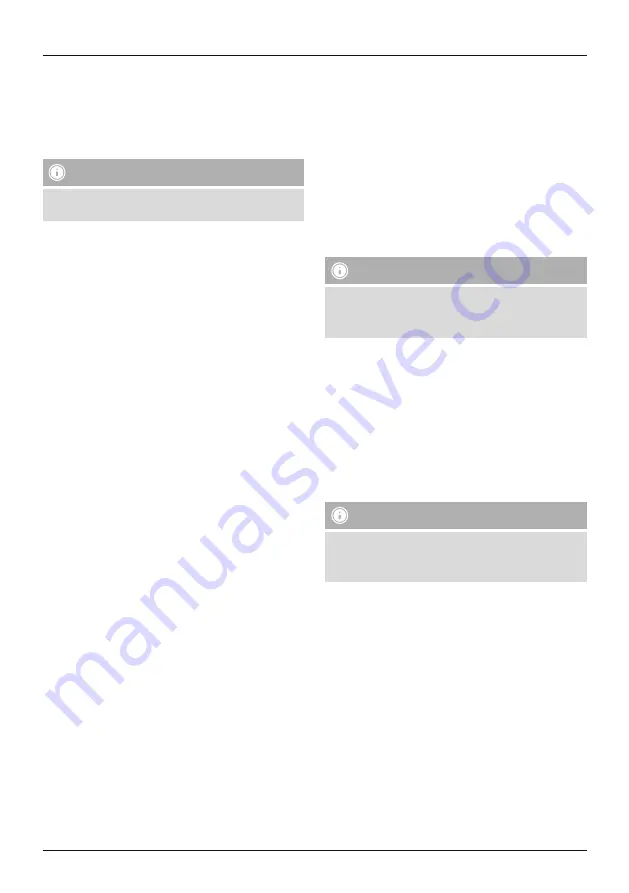
30
8.2 Prima impostazione del dispositivo con UNDOK
Tutti i prodotti compatibili UNDOK realizzati da Hama
generano un così detto Micro-Access-Point alla prima
accensione o dopo l’attivazione delle impostazioni di
fabbrica. Si tratta di una rete Wi-Fi autonoma alla quale si
può collegare lo smartphone o il tablet.
Nota
•
L’app UNDOK utilizza la lingua impostata nello
smartphone.
8.2.1 Procedura per gli utenti iOS
•
Aprire la app UNDOK sul iPhone o iPad.
•
Premere sulla voce menu Crea sistema audio
•
Accertarsi che il subwoofer si trovi in modalità di SETUP.
Mettere il prodotto in modalità impostazioni di fabbrica.
Confermare la richiesta con Avanti
•
UNDOK chiede tramite le impostazioni iPhone/
iPad di collegare il prodotto alla Wi-Fi. Modificare le
impostazioni dell’iPhone e selezionare la rete Wi-Fi (per
es. Hama DIR3120LED). Alla fine tornare indietro su
UNDOK e premere Avanti
•
Scegliere ora la descrizione desiderata per subwoofer
(per es. Ufficio DIR3120) e confermare con avanti.
•
Adesso sarà possibile configurare la rete (per es. Wi-Fi,
WPS ed Ethernet). Cliccare sul metodo desiderato e
UNDOK passerà alla finestra successiva
•
In base al metodo selezionato, sarà possibile selezionare
e configurare la rete Wi-Fi, un collegamento WPS oppure
una connessione LAN con cavo.
•
Il subwoofer si collegherà quindi con la rete e sarà
possibile premere su Utilizza il mio sistema audio del
dispositivo dall’interfaccia UNDOK.
•
A questo punto l’indicatore LED (1) del collegamento di
rete rimane acceso.
8.2.2 Procedura per gli utenti Android
•
Aprire la app UNDOK sullo smartphone o sul tablet.
•
Premere sulla voce menu Crea sistema audio
•
Accertarsi che il subwoofer si trovi in modalità di SETUP.
Mettere il prodotto in modalità impostazioni di fabbrica.
Confermare la richiesta con Avanti
•
Nella pagina successiva si trova un elenco delle reti Wi-
Fi disponibili e dei relativi sistemi audio. Qui dovrebbe
essere visualizzato il prodotto Hama (per es. Hama
DIR3120LED). Premere sulla rete Wi-Fi corrispondente.
•
Scegliere ora la descrizione desiderata per subwoofer
(per es. Ufficio DIR3120) e confermare con Avanti.
•
Adesso sarà possibile configurare la rete (per es. Wi-Fi,
WPS ed Ethernet). Cliccare sul metodo desiderato e
UNDOK passerà alla finestra successiva
•
In base al metodo selezionato, sarà possibile selezionare
e configurare la rete Wi-Fi, un collegamento WPS oppure
una connessione LAN con cavo.
•
Il subwoofer si collegherà quindi con la rete e sarà
possibile premere su Utilizza il mio sistema audio del
dispositivo dall’interfaccia UNDOK.
•
A questo punto l’indicatore LED (1) del collegamento di
rete rimane acceso.
9.Collegamento tramite ingresso ausiliare
Tramite l’uscita analogica (AUX) è possibile collegare
diversi terminali (ad es. console per smartphone, tablet,
MP3- Player ecc.) come anche fonti analogiche più datate
(lettore CD/DVD) al dispositivo SoundZbar e riprodurre il
segnale audio tramite il dispositivo SoundZbar.
Nota
•
Spegnere il subwoofer prima di collegare un
terminale.
•
Non piegare, né schiacciare il cavo.
•
Collegare il terminale al subwoofer tramite la presa AUX
(9) utilizzando il cavo audio 3.5 mm in dotazione (cavo
cinch).
•
Per attivare la modalità di funzionamento ausiliare,
premere ripetutamente [MODE] (5).
•
Il LED di stato Modalità (2) si accende di luce verde.
10. High Level Input (HF IN)
Tramite High Level Input è possibile collegare l’audio
sistema con il subwoofer, ad es. per portare un audio
sistema 2.0 al livello 2.1
Nota
•
Spegnere il subwoofer prima di collegare un
terminale.
•
Non piegare, né schiacciare il cavo.
•
Collegare il proprio terminale al subwoofer tramite la
presa HF IN (11) utilizzando il cavo cinch 3,5 mm in
dotazione.
•
Per attivare la modalità di funzionamento HF IN,
premere ripetutamente [MODE] (5).
•
Il LED di stato Modalità (2) si accende di luce blu.
Содержание SW01M
Страница 3: ...B A 1 2 1 3 11 13 14 12 9 2 8 15 10 5 4 7 6...
Страница 5: ......
Страница 101: ...97...
















































